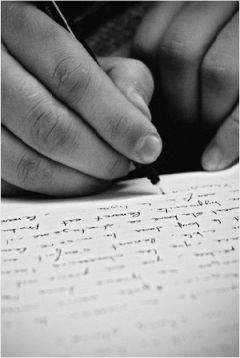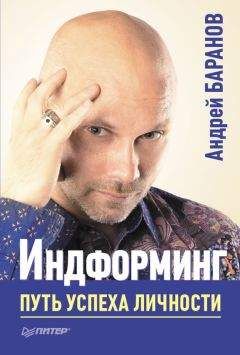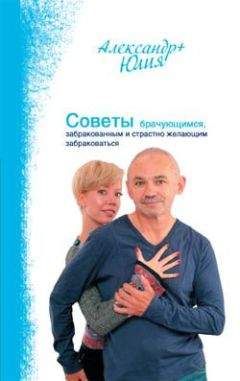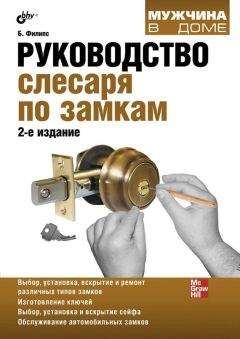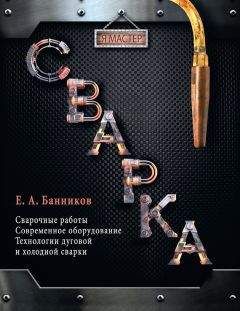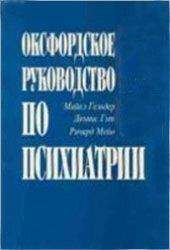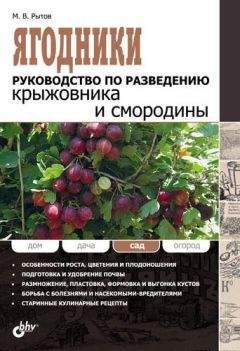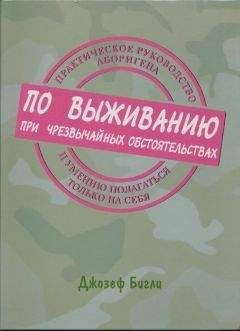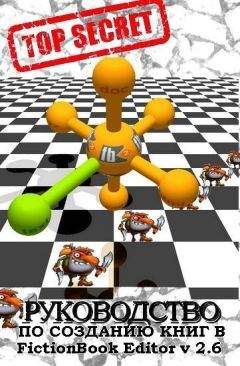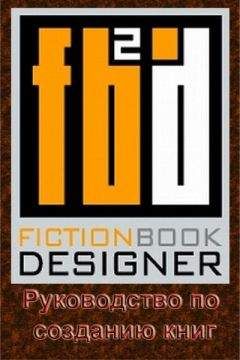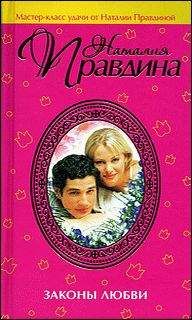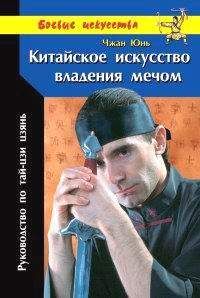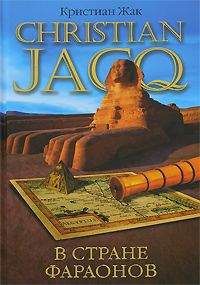Autodesk - AutoCAD 2008. Руководство пользователя
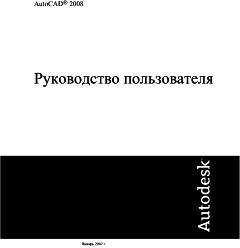
Скачивание начинается... Если скачивание не началось автоматически, пожалуйста нажмите на эту ссылку.
Жалоба
Напишите нам, и мы в срочном порядке примем меры.
Описание книги "AutoCAD 2008. Руководство пользователя"
Описание и краткое содержание "AutoCAD 2008. Руководство пользователя" читать бесплатно онлайн.
Задание области печати
1. Выберите вкладку разметки листа, для которой необходимо задать область печати и параметры отображения.
2. Выберите пункт меню "Файл"→"?Диспетчер наборов параметров листов".
3. В Диспетчере наборов параметров листов в группе опций "Параметры листа" выберите набор параметров, который требуется изменить.
4. Нажмите кнопку "Редактирование".
5. В диалоговом окне "Параметры листа" в группе "Область печати" выберите одну из следующих опций:
■ Разметка листа. Печать всех объектов, находящихся в печатаемой области листа. Опция доступна только для вкладок разметок листа.
■ Лимиты. Печать в пределах границ сетки. Опция доступна только для вкладок модели.
■ Границы. Печать всех объектов на чертеже.
■ Экран. Печать всех объектов, отображаемых в пределах области рисования.
■ Вид. Печать сохраненного вида. Вид выбирается из предлагаемого списка именованных видов.
■ Рамка. Печать объектов в пределах задаваемой пользователем области. Выберите опцию "Рамка" и в ответ на запрос укажите нужную область. Кнопкой "Рамка" можно воспользоваться также для того, чтобы изменить заданную область.
6. Нажмите "OK".
7. В "Диспетчере параметров листов" нажмите кнопку "Закрыть".
Компоновки
ПАРАМЛИСТ
Нажмите правую кнопку мыши на вкладке разметки листа. Выберите "Диспетчер наборов параметров листов".
Краткий справочникКоманды
ПАРАМЛИСТ
Управление параметрами компоновки, устройством печати, форматом бумаги и другими настройками для каждого нового листа
Системные переменные
Нет записей
Утилиты
Нет записей
Ключевые слова для команд
Нет записей
Регулировка смещения от начала для разметки листа
Печатаемая область листа чертежа определяется выбранным устройством вывода на печать и обозначается на листе штриховой линией. При смене устройства вывода на печать область печати может измениться.
Смещение печати задается от нижнего левого угла печатаемой области или края листа бумаги в зависимости от настройки параметра "Отсчет смещения чертежа" в диалоговом окне "Настройка" на вкладке "Печать/Публикация". Выбранный вариант смещения приводится в круглых скобках после названия группы опций "Смещение от начала" в диалоговом окне "Печать".
Смещение можно задать, введя положительные или отрицательные значения в поля "X" и "Y". Однако это может привести к усечению чертежа при печати.
Если на печать выводится не все содержимое разметки листа, то можно воспользоваться опцией центрирования чертежа на листе бумаги.
Задание смещения печати для разметки листа
1. Выберите вкладку разметки листа, для которой необходимо настроить смещение чертежа.
2. Выберите пункт меню "Файл"→"?Диспетчер наборов параметров листов".
3. В Диспетчере наборов параметров листов в группе опций "Параметры листа" выберите набор параметров, который требуется изменить.
4. Нажмите кнопку "Редактирование".
5. В диалоговом окне "Параметры листа" в списке "Смещение от начала" введите значение в единицах для X или Y или для обеих координат. Нажмите "OK".
6. В Диспетчере наборов параметров листов нажмите кнопку "Закрыть".
Компоновки
ПАРАМЛИСТ
Нажмите правую кнопку мыши на вкладке разметки листа. Выберите "Диспетчер наборов параметров листов".
Краткий справочникКоманды
ПАРАМЛИСТ
Управление параметрами компоновки, устройством печати, форматом бумаги и другими настройками для каждого нового листа
Системные переменные
PLOTOFFSET
Управляет способом отсчета смещения чертежа относительно печатаемой области или кромок листа бумаги
Утилиты
Нет записей
Ключевые слова для команд
Нет записей
Задание масштаба печати
При выводе чертежа на печать можно либо задать точный масштаб, либо воспользоваться режимом вписывания чертежа в заданный формат листа бумаги.
Обычно чертежи печатают в масштабе 1:1. Чтобы задать другой масштаб печати чертежа, установите его в диалоговом окне "Параметры листа" или "Печать" В указанных диалоговых окнах масштаб можно ввести или выбрать из списка.
ПРИМЕЧАНИЕ. Можно изменить список масштабов с помощью команды СПИСМАСШТРЕД.
Для черновых вариантов чертежей точность задания масштаба не столь важна. Здесь лучше воспользоваться опцией "Вписать" для вывода чертежа в наибольшем из возможных для данного формата масштабе.
См. также:
■ Масштабирование видов на видовых экранах листа
■ Рисование, масштабирование и пояснения в пространстве модели
Задание масштаба печати
1. Выберите вкладку разметки листа, для которой необходимо установить масштаб.
2. Выберите пункт меню "Файл"→"?Диспетчер наборов параметров листов".
3. В Диспетчере наборов параметров листов в группе опций "Параметры листа" выберите набор параметров, который требуется изменить.
4. Нажмите кнопку "Редактирование".
5. В диалоговом окне "Параметры листа" в группе "Масштаб печати" выберите масштаб из списка масштабов.
Для листа масштаб по умолчанию равен 1:1. Для установки пользовательского (нестандартного) масштаба печати следует ввести значения, задающие отношение реальных единиц готового чертежа к условным единицам чертежа. Тип единиц измерения определяется размером листа, но его можно изменить, выбрав из списка.
6. Нажмите "OK".
7. В "Диспетчере параметров листов" нажмите кнопку "Закрыть".
Компоновки
ПАРАМЛИСТ
Нажмите правую кнопку мыши на вкладке разметки листа. Выберите "Параметры листа".
Подбор масштаба в зависимости от формата листа при печати
1. Выберите вкладку разметки листа, которую необходимо вписать в лист данного формата.
2. Выберите пункт меню "Файл"→"?Диспетчер наборов параметров листов".
3. В Диспетчере наборов параметров листов в группе опций "Параметры листа" выберите набор параметров, который требуется изменить.
4. Нажмите кнопку "Редактирование".
5. В диалоговом окне "Параметры листа" в группе "Масштаб печати" выберите опцию "Вписать".
ПРИМЕЧАНИЕ. Если выбрана опция области печати "Разметка листа", то опция "Вписать" становится недоступной.
6. Нажмите "OK".
7. В "Диспетчере параметров листов" нажмите кнопку "Закрыть".
Компоновки
ПАРАМЛИСТ
Нажмите правую кнопку мыши на вкладке разметки листа. Выберите "Диспетчер наборов параметров листов".
Краткий справочникКоманды
СПИСМАСШТРЕД
Управление списком доступных значений масштаба для видовых экранов, листа и печати
ПАРАМЛИСТ
Управление параметрами компоновки, устройством печати, форматом бумаги и другими настройками для каждого нового листа
Системные переменные
Нет записей
Утилиты
Нет записей
Ключевые слова для команд
Нет записей
Задание масштаба весов линий
Веса линий на выводимых листах можно пропорционально масштабировать в соответствии с масштабом печати.
Веса линий, как правило, обозначают ширину линий печатаемых объектов и печатаются независимо от масштаба печати. Наиболее часто масштаб печати бывает равен 1:1, при этом никаких дополнительных действий с весом линий производить не требуется. Однако один и тот же лист можно напечатать в масштабе 1:1 на бумаге формата A3, а также в масштабе 1:2 на бумаге формата A4. При этом на каждом из полученных чертежей может понадобиться сохранить пропорции толщины линий.
См. также:
■ Работа с весами линий
Масштабирование весов линий
1. Выберите вкладку разметки листа, для которой необходимо изменить веса линий.
2. Выберите пункт меню "Файл"→"?Диспетчер параметров листов".
3. В Диспетчере наборов параметров листов в группе опций "Параметры листа" выберите набор параметров, который требуется изменить.
4. Нажмите кнопку "Редактирование".
5. В диалоговом окне "Параметры листа" в группе "Масштаб печати" установите флажок "Масштабировать веса линий".
Подписывайтесь на наши страницы в социальных сетях.
Будьте в курсе последних книжных новинок, комментируйте, обсуждайте. Мы ждём Вас!
Похожие книги на "AutoCAD 2008. Руководство пользователя"
Книги похожие на "AutoCAD 2008. Руководство пользователя" читать онлайн или скачать бесплатно полные версии.
Мы рекомендуем Вам зарегистрироваться либо войти на сайт под своим именем.
Отзывы о " Autodesk - AutoCAD 2008. Руководство пользователя"
Отзывы читателей о книге "AutoCAD 2008. Руководство пользователя", комментарии и мнения людей о произведении.